آموزش تصویری نحوه تنظیم تصویر تلویزیون بعد از خرید
- چهارشنبه ۱۴ مهر ۱۴۰۰
- رپورتاژ


هیچ چیز اندازه کیفیت درست تصاویر تلویزیونتان، نمیتواند لذت خرید یک تلویزیون نو را دوچندان کند. تلویزیونهای هوشمند، نیاز به تنظیم تصویر بعد از خرید دارند، وگرنه کیفیت پایین آنها شما را مأیوس خواهد کرد. در این مقاله سعی شده است، تنظیم کیفیت تصویر تلویزیون را بسیار ساده، عملی و گام به گام آموزش دهیم تا بتوانید بهترین کیفیت تصویر را داشته باشید.
ازآنجاییکه تلویزیونهای ایکس ویژن جزو محصولات نسبتا خوش قیمت بازار بهحساب میآیند تا هرکسی با هر بودجهای که در اختیار دارد بتواند این تلویزیونها را خریداری کند، پنل تلویزیون ایکس ویژن که اکثرا از نوع LED IPS است در کشور چین ساخته شده است.
فهرست سرفصل ها
چگونه تصویر تلویزیون را تنظیم کنیم؟
- گام اول
ابتدا تلویزیون خود را روی میز یا دیوار نصب کنید و سپس کلید پاور را فشار دهید. تنظیمات تمام تلویزیونها تقریباً شبیه به هم هستند.
- گام دوم
اکنون به منوی تنظیمات وارد شوید. روی اولین گزینهی ستون سمت چپ کلیک کنید. حال، وارد «بخش تنظیمات تصویر» تلویزیون میشوید.
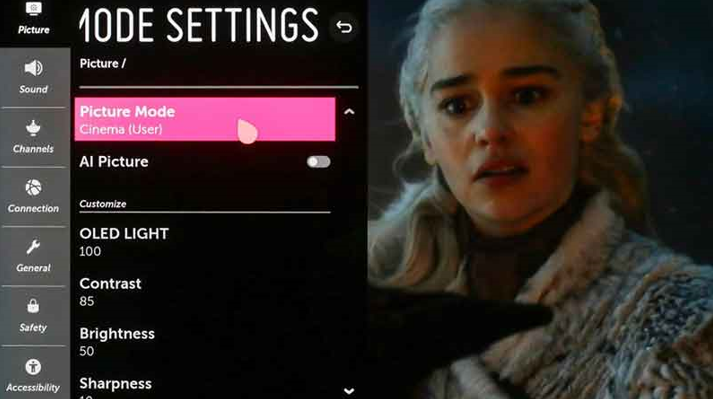
- گزینه «Energy Saving »
برای تنظیم انرژی مصرفی تلویزیون است که اگر روی آن کلیک کنید کادری با چند گزینه ظاهر میشود که میتوانید آنها را امتحان کنید. البته میتوانید آن را روی حالت خاموش «Off» قرار دهید تا بتوانید با تنظیمات دیگر بهترین کیفیت تصویر را داشته باشید.
- گزینه «Picture Mode»:
این گزینه «حالت تصویر» نام دارد. وقتی آن را انتخاب میکنید، کادری باز میشود که حالتهای مختلف تصویر را به شما نمایش میدهد. این حالتها عبارتند از:
- حالت «Vivid (User)»:
اگر این حالت را انتخاب کنید، میتوانید تنظیمات پایین کادر را به دلخواه تغییر دهید. به طور کلی تصویر وقتی در این حالت باشد، نهایت روشنایی را دارید. رنگها در این حالت اغراق آمیز نشان داده میشوند.
- حالت «Standard (User)»:
با انتخاب این گزینه، رنگها، نور، شفافیت و همه چیز به صورت استاندارد دیده میشود که بهترین گزینه برای انتخاب است.
- حالت «Cinema»:
از نام آن پیداست که حالت سینما است. استفاده از این حالت برای تماشای فیلمهای سینمایی در اتاقهای تاریک مفید است.
- حالت «Game»:
این حالت نیز برای بازیهای رایانهای بسیار خوب است.
دو حالت بعدی نیز تنظیماتی است که خودتان میتوانید انجام داده و ذخیره کنید.
- گام سوم: تنظیم رنگ و نور
پس از این که حالت تصویر را انتخاب کردید، اکنون میتوانید تنظیمات تلویزیون خود را به صورت دستی انجام دهید. بدون شک بهترین تنظیمات همانی هستند که به چشم شما زیباتر دیده شوند.
۱ـ تنظیم «BackLight»: روشنایی کلی تلویزیون را تنظیم میکند. میزان بکلایت هرچه بیشتر باشد تصویر روشنتری خواهید داشت و هرچه کمتر باشد میزان نور نمایشگر تلویزیون شما کمتر میشود. برای محیطهای تاریک میتوان میزان بکلایت را تا حدود ۵۰ تا ۶۰ % هم تنظیم کرد، اما در محیطهای پرنور و بسیار روشن شاید لازم باشد این میزان به ۷۰ تا ۸۰ % هم برسد. یک نکتهی مهم را به خاطر داشته باشید که بکلایتها از مهمترین قطعاتی هستند که عمر درازی ندارند و درصورتی که میزان روشنایی آنها تا انتها باشد احتمال دارد بیش از 3 تا 4 سال برای شما کار نکنند. پس سعی کنید میزان آن را روی بیش از ۸۰ % قرار ندهید.
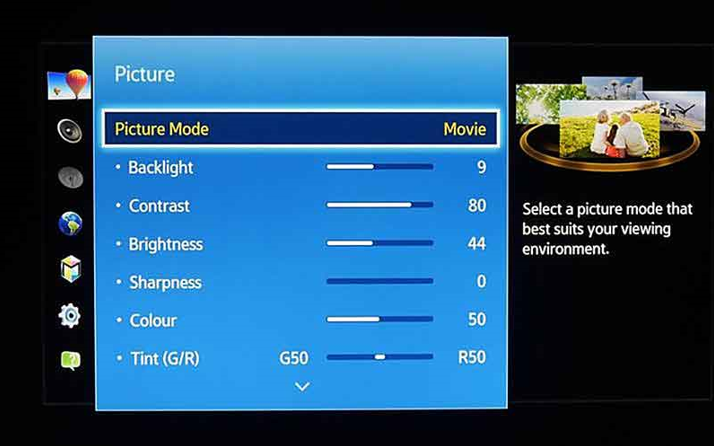
۲ـ تنظیم «Contrast»: کنتراست درواقع میزان شفافیت تصویر را تنظیم میکند. اگر دوست دارید تصویری شفاف و درخشان داشته باشید، میتوانید آن را بین ۸۰ تا ۱۰۰ قرار دهید.
۳ـ تنظیم «Brightness»: روشنایی تصویر نیز امری سلیقهای است که میتوانید بین ۷۰ تا ۱۰۰ قرار دهید.
۴ـ تنظیم «Sharpness»: شارپنس میزان دقت و شفافیت تصویر را تنظیم میکند. هرچه میزان آن بیشتر باشد تصویر دقیقتر میشود و در صورت کم شدن، از دقت و شفافیت تصویر کاسته شده و نهایتا تار میشود. معمولا بین ۵۰ تا ۷۰ تنظیم شود.
۵ـ تنظیم «Color»: میزان رنگ نیز بسته به سلیقه شما تنظیم شود. گزینهی color در حالت ۵۰ % در برخی تلویزیونها موجب پررنگ شدن تصویر میشود، اما در برخی دیگر ممکن است حتی با ۶۰ % نیز تصویر کم رنگ باشد. پس آنقدر میزان آن را کم و زیاد کنید تا بهترین غلظت رنگ طبیعی را به دست آورید.
۶ـ تنظیم «Tint»: این گزینه ته رنگهای صورتی و سبز را به تصویر اضافه میکند. بهتر است میزان آن در وسط قرار داشته باشد که طبیعیترین رنگ را تحویل میدهد.
۷ـ تنظیم «Color Temp»: از این گزینه میتوان برای دمای رنگ پوست استفاده کرد، اما معمولاً بهترین حالت همان «حالت خنثی» است یعنی نشانگر آن در وسط قرار داشته باشد.
۸ـ تنظیم «Picture Option»: تنظیمات این گزینه نیازی به تغییر ندارد و بهتر است که روی حالت «Auto» قرار داشته باشند.
۹ـ گزینه «Picture Reset»: این گزینه تنظیمات اعمال شده را به تنظیمات پیشفرض برمیگرداند.
۱۰ـ گزینه «Aspect Ratio»: این گزینه سایز پخش تصویر را تغییر میدهد. به عنوان مثال اگر یک دستگاه پخش کننده تصویر مانند دیویدی پلیر به تلویزیون وصل کردهاید و میخواهید یک فیلم قدیمی که از فرمت ۴:۳ استفاده میکند را با فرمت خودش پخش کنید، این گزینه به کمکتان میآید. سایر فرمتهای موجود در این گزینه که میتوانید برای پخش انتخاب کنید، عبارتند از: «۱۶:۹»، «Original» ، «Full Wide»، «۱۴:۹»، «Zoom»، «Cinema Zoom 1».
جی پلاس به عنوان یک برند ایرانی سعی کرده محصولاتی راهی بازار کند که قیمتی مناسب داشته باشند. تلویزیونهای جی پلاس قیمت بسیار مناسبی دارند و امکانات فوقالعادهای را پیش روی کاربران قرار میدهند. همچنین باید به این موضوع اشاره کنیم که جی پلاس از معدود شرکتهای ایرانی به حساب میآید که توانسته تلویزیونهایی در اندازه بالای ۶۰ اینچ هم راهی بازار کند.
خرید تلویزیون های جدیدتر=کیفیت بالاتر تصویر
تنظیمات تمام تلویزیونهای نو که از کارتن خارج میکنید، روی ۵۰ % قرار دارند. اگر تلویزیون را از فروشگاه خریداری کنید، فروشنده با توجه به سلیقهی خودش کیفیت تصویر را تنظیم میکند، اما احتمال دارد که سلیقهی شما با او متفاوت باشد. بنابراین، اکنون میتوانید کیفیت تصاویر را روی همان میزان رنگ، نور، شفافیت و... که دوست دارید، قرار دهید. برای بررسی قیمت تلویزیون در بازار امروز و انتخاب و خرید بهترین تلویزیون مناسب شما می توانید وارد صفحه زیر شوید:
https://www.technolife.ir/product/list/121_551_122/تمام-تلویزیون-ها







